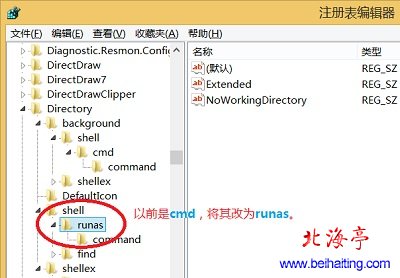|
Win8.1右键菜单怎么添加以管理员身份运行命令提示符选项?有些使用Win8.1的朋友,对命令提示符一直念念不忘,感觉采用其他方式,以管理员身份运行命令提示符还是不够方便快捷,力图在右键菜单中添加,以管理员身份运行命令行选项。下面这个笔者偷来的方法,不知道能不能帮您一点小忙?!通过修改注册表,达到您的卑鄙目的^_~Win8.1右键菜单怎么添加以管理员身份运行命令行选项图文教程如下: 第一步、按下Win+R组合键,在运行命令中输入“regedit”后回车,打开注册表编辑器 第二步、依次展开HKEY_CLASSES_ROOT\Directory\shell\cmd,点击选中cmd,右键单击,菜单中选择“重命名”,将其修改成“runas”
第三步、退出注册表编辑器,右键试试看! Win8.1右键菜单怎么添加以管理员身份运行命令提示符选项的内容,为网友shoulea分享,应该也是用于Win8系统! (责任编辑:IT信息技术民工) |